Wie behebt man das Discord-Bildschirmfreigabe-Audioproblem unter Windows PC
Aktualisiert Marsch 2023: Erhalten Sie keine Fehlermeldungen mehr und verlangsamen Sie Ihr System mit unserem Optimierungstool. Holen Sie es sich jetzt unter - > diesem Link
- Downloaden und installieren Sie das Reparaturtool hier.
- Lassen Sie Ihren Computer scannen.
- Das Tool wird dann deinen Computer reparieren.
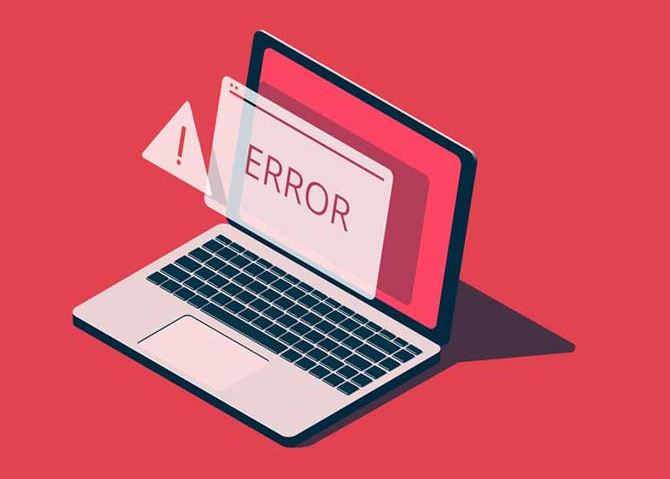
Wenn Sie den Ton nicht hören können, wenn Sie Ihren Bildschirm über Discord freigeben, machen Sie sich keine Sorgen. Sie sind nicht allein! Viele Discord-Nutzer haben genau dieses Problem gemeldet. Die gute Nachricht ist, dass es mehrere bekannte Lösungen gibt.
Bevor Sie jedoch weitermachen, sollten Sie überprüfen, ob Sie den Ton von anderen Anwendungen oder Websites, wie z. B. YouTube, hören können. Wenn alle Ihre anderen Anwendungen über Ton verfügen, lesen Sie weiter, um herauszufinden, wie Sie die Tonstörung bei der Bildschirmfreigabe in Discord beheben können.
Was ist die Ursache für „Discord-Audio für Bildschirmfreigabe funktioniert nicht“?

Wichtige Hinweise:
Mit diesem Tool können Sie PC-Problemen vorbeugen und sich beispielsweise vor Dateiverlust und Malware schützen. Außerdem ist es eine großartige Möglichkeit, Ihren Computer für maximale Leistung zu optimieren. Das Programm behebt häufige Fehler, die auf Windows-Systemen auftreten können, mit Leichtigkeit - Sie brauchen keine stundenlange Fehlersuche, wenn Sie die perfekte Lösung zur Hand haben:
- Schritt 1: Laden Sie das PC Repair & Optimizer Tool herunter (Windows 11, 10, 8, 7, XP, Vista - Microsoft Gold-zertifiziert).
- Schritt 2: Klicken Sie auf "Scan starten", um Probleme in der Windows-Registrierung zu finden, die zu PC-Problemen führen könnten.
- Schritt 3: Klicken Sie auf "Alles reparieren", um alle Probleme zu beheben.
- Ein beschädigter Discord-Cache und temporärer Dateicache.
- Das Problem kann auch durch ein fehlgeschlagenes Discord-Update oder einen Fehler in der Discord-App verursacht werden.
- Dies ist in der Regel auf falsche Audioeinstellungen zurückzuführen oder darauf, dass Ihr Audiogerät nicht als Standardgerät ausgewählt wurde.
Wie kann man das Problem „Discord-Bildschirmfreigabe-Audio funktioniert nicht“ lösen?

Aktualisieren Sie den Audiotreiber
- Typ devmgmt.MSC im Fenster Ausführen und drücken Sie die Eingabetaste.
- Suchen Sie Ihren Audiotreiber unter Sound, Video und Game Controllers.
- Klicken Sie dann mit der rechten Maustaste auf den Audiotreiber und wählen Sie Treiber aktualisieren.
- Wählen Sie Automatisch nach Treiber-Updates suchen und folgen Sie den Anweisungen, um den Vorgang abzuschließen.
- Sie können den neuesten Audiotreiber auch von der Website des Herstellers herunterladen.
Discord neu installieren
- Gehen Sie zu Systemsteuerung -> Programme -> Programm deinstallieren.
- Klicken Sie unter Programme und Funktionen mit der rechten Maustaste auf Discord und wählen Sie Deinstallieren.
- Herunterladen von Discord. Öffnen Sie dann die heruntergeladene Datei und folgen Sie den Anweisungen auf dem Bildschirm, um Discord neu zu installieren.
- Starten Sie Discord nach der Neuinstallation und prüfen Sie, ob das Problem behoben wurde.
Fügen Sie das Programm, das Sie freigeben möchten, zu Discord hinzu
- Starten Sie Discord und das Zielprogramm, das Sie mit Ihren Freunden teilen möchten.
- Klicken Sie in Discord auf das Symbol Einstellungen.
- Wählen Sie im linken Fensterbereich die Option Spielaktivität. Klicken Sie dann im rechten Fensterbereich auf Hinzufügen.
- Wählen Sie dann das Zielprogramm aus und klicken Sie auf Spiel hinzufügen.
Häufig gestellte Fragen
Warum funktioniert der Ton bei der Bildschirmfreigabe nicht?
Sie können zu einer Spielaktivität gehen und eine Anwendung hinzufügen, bei der der Ton nicht richtig funktioniert, wenn Sie den Bildschirm freigeben. Wenn das Spiel/die Anwendung bereits vorhanden ist, versuchen Sie, es/sie aus der Liste zu entfernen, fügen Sie es/sie erneut hinzu und sehen Sie, ob das Problem behoben ist.
Warum ist beim Teilen des Discord-Bildschirms kein Ton verfügbar?
In manchen Fällen tritt das Problem des fehlenden Tons auf, wenn sich das Spiel oder die App, die Sie freigeben, im Vollbildmodus befindet. Aufgrund des Vollbildmodus wird der Ton in Discord nicht richtig übertragen. Die Lösung für dieses Problem ist einfach: Verwenden Sie einfach ein minimiertes Fenster, wenn Sie eine App oder ein Spiel in Discord teilen.
Wie kann ich die Tatsache beheben, dass die Bildschirmfreigabe von Discord nicht funktioniert?
- Überprüfen Sie den Status von Discord.
- Starten Sie Discord mit Administrator-Rechten.
- Beenden Sie den Vollbildmodus.
- Schalten Sie die Einstellung „Neueste Technologie“ aus.
- Deaktivieren Sie die Hardwarebeschleunigung.
- Füge dein Spiel zur Discord-Aktivität hinzu.
- Aktualisieren Sie die Anwendung.
- Discord-Cache-Daten löschen.

